Содержание
Инструкция, как добавить ссылку в истории Инстаграм?
Home » Инстаграм » Как работать » Несколько тапов и ссылка в Инстаграм сториз добавлена
В историях процесс прикрепления ссылки упрощен. Ниже мы расскажем про популярность сторис, как добавить ссылку в истории Инстаграм, оформить ее. Также рассмотрим, в чем эффективность ссылки в истории.
Содержание
- 1 Популярность сториз в Инстаграм
- 2 Как прикрепить ссылку к истории в Инстаграм?
- 3 Как привлекательно оформить ссылку?
- 4 Эффективность ссылки в сториз
- 5 Заключение
- 5.1 Автор публикации
- 5.2
Redaktor
Популярность сториз в Инстаграм
Многие считают, что когда Инстаграм добавил раздел с историями, то сделал самое лучшее решение за всю свою жизнедеятельность.
Впервые вставлять короткие видео начал Снэпчат. И их успех был потрясающим. Поэтому Инст решил перенять опыт конкурента, чтобы поддержать активность у пользователей. И превысил показатели его статистики больше чем в два раза. Кто-то говорит, что разработчики соцсети сделали это специально, чтобы обойти конкурента. Ведь Цукерберг хотел купить Снэпчат за 3 миллиарда долларов еще в 2013 году, но его основатель, Эван Шпигель, отказал ему.
Почему же популярность этого раздела сейчас находится на пике и не думает падать? Причина в том, что люди устали от вылизанной ленты. В ней нельзя ступить шаг влево или шаг вправо. Все должно быть идеальным: обработка, текст, поза на фото. Отступление грозит расстрелом, то есть потерей интереса у подписчиков. В нее нельзя выложить скриншоты, картинки, мемы, которые рассмешили с утра, милые ролики, не относящиеся к теме блога. Поэтому периодичность выкладки постов снизалась.
Именно сториз, по мнению многих людей, решили главную проблему Инстаграма: понизили планку гламурности и сократили дистанцию между простыми пользователями и медийными личностями. Аудитория в какой-то момент перестала постить фото без обработки, начала стесняться естественности.
Аудитория в какой-то момент перестала постить фото без обработки, начала стесняться естественности.
Контент, который доступен только 24 часа, легко выкладывать, обрабатывать с помощью фильтров и публиковать, стал хорошим альтернативным вариантом ленты. Кроме этого, к нему можно добавлять маски, теги, ссылки, время, стикеры, смайлы, опросы, вопросы и другие реакции.
Сторис сняли давление с пользователей. Ведь в них можно добавить любой контент, не используя фильтры, ретушь и другие инструменты обработки. Наконец-то можно показывать реальную, кулуарную жизнь, которую лента перестала допускать. Фото и видео могут быть размытыми, с заваленными сторонами света, без предварительного нанесения мейк-апа и выбора рабочей стороны лица. К тому же необязательно прибегать к контент-плану, суть историй в спонтанности.
Как прикрепить ссылку к истории в Инстаграм?
С популярностью раздела разобрались. Теперь давайте рассмотрим, как вставить ссылку в сторис в Инстаграм.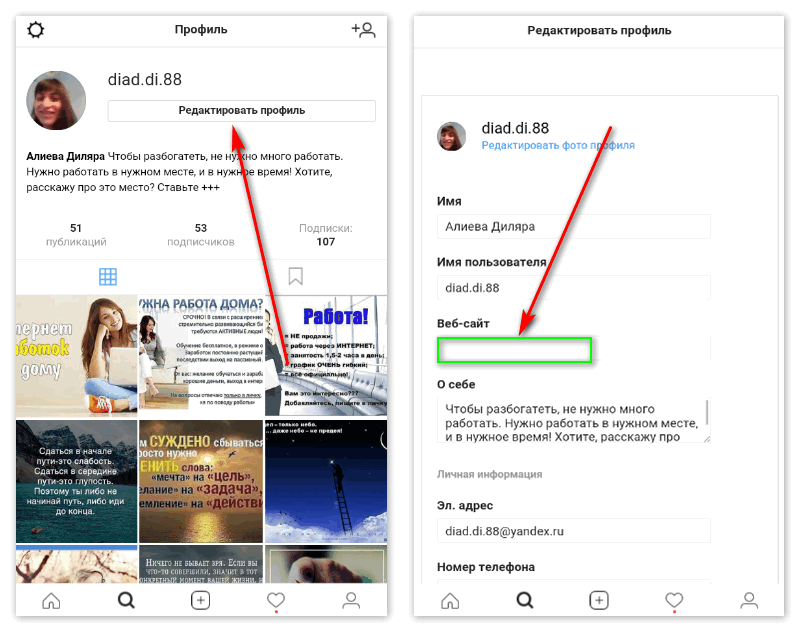
Перед этим необходимо знать пару нюансов. Во-первых, эта опция раньше была доступна только пользователям, которые имеют больше 10 тысяч подписчиков. Но с октября 2021 года Инстаграм разрешил всем страницам добавлять ссылки в историях. Во-вторых, вы можете прикрепить не больше одного адреса на сторонний ресурс. В-третьих, вставить линк можно только в момент выкладки контента. Изменить его нельзя, в отличие от шапки профиля.
- Создаем новую историю, выбрав фото или видео из галереи.
- Нажимаем на Стикер наверху экрана.
- Выбираем стикер Ссылка.
- Добавляем адрес ссылки, и жмем на Готово.
- На контенте появится стикер ссылки, который можно разместить в любом месте, выделить его разными цветами.
Как привлекательно оформить ссылку?
После публикации линк можно найти внизу экрана. Для этого необходимо свайпнуть по нему (провести пальцем снизу вверх). Не все пользователи могут заметить кнопку, поэтому надо как-то привлечь к ней внимание. Что можно для этого использовать:
Что можно для этого использовать:
- Стикеры. Коллекция наклеек постоянно пополняется. Можно выбрать стрелочки, галочки, персонажей. Укажите в поиске по гифкам слово свайп или ссылка.
- Если вы крепите линк в видео, то можете озвучить словами, куда надо нажимать или показать пальцами на экране.
Эффективность ссылки в сториз
Ссылка повышает охват и просмотры вашей публикации, делает ее разнообразной. Используя линк, вы можете привлечь внимание зрителей к какому-то фрагменту, идеи, фильму, книге или событию. И при этом аудитории не придется копировать адрес, выходить из приложения и потом искать информацию через браузер. То есть ссылка – это еще и удобно.
Заключение
Лента в Инстаграме ушла на второй план. Нет, она не потеряла своей актуальности, а немного сдвинулась в сторону. В ней все также постят красиво обработанные фотографии и видео, просто закулисную жизнь отвоевали истории.
youtube.com/embed/SjJCeRqHCF8?feature=oembed» frameborder=»0″ allow=»accelerometer; autoplay; clipboard-write; encrypted-media; gyroscope; picture-in-picture» allowfullscreen=»»>
Оцените текст:
Автор публикации
Чем мы можем вам помочь?
— Все —Самые популярные вопросыОбщие вопросыТарифы, цены, оплатаРегистрацияВход в личный кабинетУстановка, обновление, удалениеДоступ к аккаунтуСовместный доступУправление аккаунтом
Необходимо установить ссылку на Taplink в поле веб-сайт вашего профиля Instagram.
1.В личном кабинете Taplink нажмите кнопку «Установить», затем в выделенном на экран диалоговом окне «Установка ссылки» — кнопку «Скопировать ссылку».
2. В Instagram войдите в редактирование профиля, вставьте ссылку в поле «Веб-сайт» и нажмите кнопку «Отправить».
Такое бывает, если в Instagram установлена некорректная ссылка. К примеру, написанная с ошибкой или не соответствующая вашему текущему нику. Чаще всего такая ситуация возникает после смены ника в Instagram, когда вы обновили ссылку в Taplink, но не вставили обновленную ссылку в поле веб-сайт своего профиля Instagram.
К примеру, написанная с ошибкой или не соответствующая вашему текущему нику. Чаще всего такая ситуация возникает после смены ника в Instagram, когда вы обновили ссылку в Taplink, но не вставили обновленную ссылку в поле веб-сайт своего профиля Instagram.
В приведенном примере название профиля с «_», тогда как в URL ссылки Taplink указана «.»
У нас есть как бесплатный, так и платные тарифы (PRO / BUSINESS). Более подробно о стоимости тарифов Taplink и входящем в них наборе возможностей можно узнать на странице «Цены и тарифы», достуной в меню по аватару (в правом верхнем углу).
Тариф оплачивается за каждый профиль отдельно.
В одном личном кабинете (на один адрес электронной почты) может быть несколько профилей. При оплате тарифа необходимо сначала переключится на нужный, а потом оплатить.
 cc/id:*******?
cc/id:*******?Нет, нельзя. Это техническая ссылка работающая только из вашего личного кабинета. Для получения публичной ссылки необходимо прикрепить Instagram или подключить домен (поддержка доменов доступна только для тарифа BUSINESS).
Базовый тариф подключается автоматически при регистрации. Также на него производится автоматический перевод после окончания оплаченного периода тарифов PRO/BUSINESS (если деактивирована подписка) или тестового периода, подключенного при регистрации или по промокоду.
Промокод для теста всех функций на 1 неделю — avt7
По части функционала все указано в описании тарифа:
Применительно к набору доступных блоков:
Пример Taplink с бесплатным тарифом
Обратите внимание, блоки «Мессенджеры» и «Социальные сети» в бесплатный тариф не входят. Если у вас ранее был тестовый период или платный тариф, но вы хотите остаться на бесплатном тарифе — удалите эти блоки и сообщения о неоплаченном тарифе не будет.
В инстаграм ссылку необходимо размещать без www, потому что https://www.mydomain.ru/ идет переадресация на https://mydomain.ru/, а инстаграм такие переадресации не допускает.
Минимальный срок оплаты сервиса — 1 месяц при оплате с российской карты, 3 месяца для всех остальных рынков.
Оплачивая сразу за 12 месяцев вы получаете выгоду 50% в цене каждого месяца.
Получить ссылку на страницу Taplink можно тремя способами: подключив инстаграм, подключив домен (тариф БИЗНЕС) или сделав произвольную ссылку на домене taplink.ws.
Шаг 1: Отключение старой ссылки (если она есть, если нет переходите к шагу 2).
Шаг 2: Получение новой ссылки.
Для получения ссылки через Инстаграм выберите строку taplink.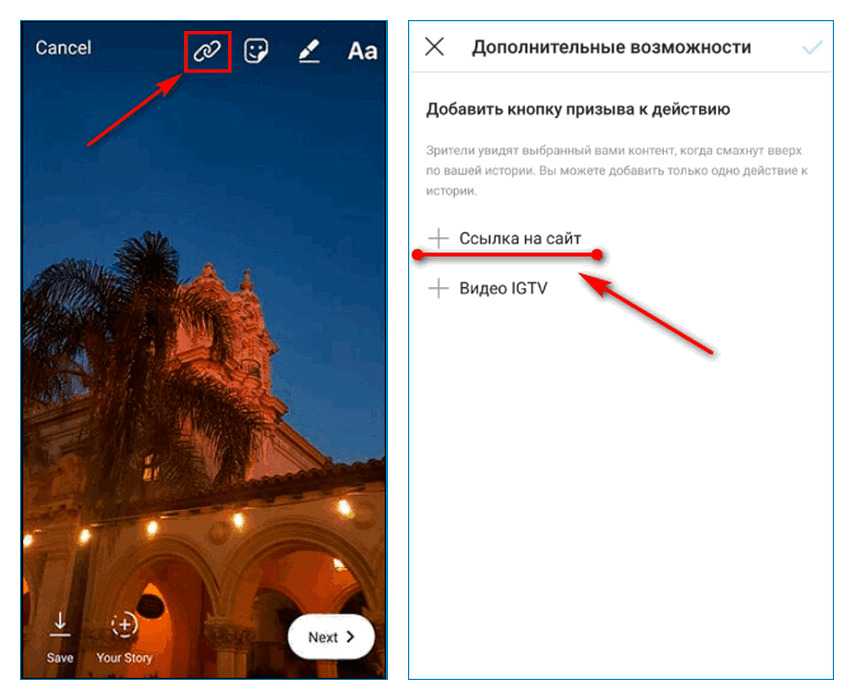 cc/ваше имя и нажмите кнопку «Подключить через Instagram», введите имя нужного профиля без @ и нажмите «Ок». Система проверит существование этого профиля в Instagram, после чего, для подтверждения, подключения нажмите кнопку «Подключить этот профиль»
cc/ваше имя и нажмите кнопку «Подключить через Instagram», введите имя нужного профиля без @ и нажмите «Ок». Система проверит существование этого профиля в Instagram, после чего, для подтверждения, подключения нажмите кнопку «Подключить этот профиль»
Для оплаты тарифа перейдите на страницу «Цены и тарифы» в меню по аватару (справа, вверху).
Выберите подходящий вариант оплаты — ежемесячно или ежегодно (1). Нажмите кнопку под описанием нужного вам тарифа (2).
Будет произведена переадресация на платежную систему, где вы указываете данные своей банковской карты и адрес электронной почты, куда будет направлена квитанция об оплате тарифа.
После нажатия кнопки возврата в магазин (Back to store) на странице «Цены и тарифы» появится информация о вашем тарифном плане и действующей подписке.
Оплатить как юридическое лицо не получится.
Все платежи только с банковских карт (как от физических лиц). Как отчетный документ, при оплате с корпоративной карты, можно использовать чек онлайн-кассы, приходящий на почту личного кабинета после оплаты. Если письма с чеком нет — проверьте папку СПАМ.
Как отчетный документ, при оплате с корпоративной карты, можно использовать чек онлайн-кассы, приходящий на почту личного кабинета после оплаты. Если письма с чеком нет — проверьте папку СПАМ.
Закрывающие документы (акт, счет-фактура) мы не делаем и не высылаем.
Пример чека ([email protected]):
Переключитесь на европейскую версию, выбрав английский язык личного кабинета. Там платежи проходят через другую платежную систему, на которую не действуют текущие ограничения.
При работе с телефона временно переключитесь в браузере в режим отображения для ПК.
Да, вы можете менять тариф в любое удобное время в Настройки — Подписка и платежи.
При переходе с PRO на BUSINESS стоимость оплаты будет уменьшена на остаток баланса за тариф PRO. Т.е. вы доплачиваете разницу, если переход возможен без доплаты — он будет сделан с сокращением срока пропорционально остатку за ПРО.
Да, тариф можно сменить в любое удобное время.
При переходе с BUSINESS на PRO срок действия тарифа будет PRO выбран исходя из суммы текущего баланса за тариф BUSINESS.
Информация о действующем тарифе, сроке его окончания и условиях подписки приведена на странице «Цены и тарифы» (она доступна в меню по аватару, справа вверху). Детальная информация размещена на странице «Платежи и подписка» в настройках аккаунта.
Для отключения подписки перейдите в Настройки — Подписка и платежи — Подробнее и подтвердите выполнение операции.
При отключенной подписке, после окончания ранее периода, система автоматически переведет на бесплатный тариф (платные блоки будут отключены), автосписаний с карты не будет.
 Их услуги входят в цену тарифа?
Их услуги входят в цену тарифа?У нас есть интеграции с этими системами, но услуги самих сервисов оплачиваются отдельно, в пользу интересующего вас сервиса.
В меню по аватару зайдите в пункт «Настройки аккаунта» и внесите необходимые правки, нажав кнопку «Изменить» возле адреса почты или пароля.
Для добавления к действующему личному кабинету еще одного профиля:
Шаг 1:
В меню по аватару выберите пункт «Мои профили», где нажмите кнопку «+ Новый профиль» и подтвердите добавление нового профиля в свой личный кабинет. Если вы заранее авторизовались в браузере (из которого работает с Taplink) под нужным Instagram — может выбрать «Instagram», либо создайте «Пустой профиль», а нужный Instagram привяжете к нему позднее.
Если вы заранее авторизовались в браузере (из которого работает с Taplink) под нужным Instagram — может выбрать «Instagram», либо создайте «Пустой профиль», а нужный Instagram привяжете к нему позднее.
Шаг 2:
Переключитесь в добавленный профиль, нажмите кнопку «Установить» (если создан пустой профиль).
Шаг 3:
Привяжите свой Instagram (1) или подключите домен (2, доступно на тарифе Business).
На текущий момент для входа в Taplink можно использовать:
- Комбинацию логин и пароль,
- Аккаунт Facebook, ВКонтакте или Google (если привязан)
- Прямую ссылку для авторизации приходящую на почту (функция «Восстановление доступа»)
Как добавить наклейку со ссылкой в историю Instagram (больше не нужно проводить пальцем вверх) !
Вот почему функция Instagram Swipe Up имела такое большое значение — это простой и привлекательный способ привлечь трафик из приложения Instagram! Именно поэтому так много людей были сбиты с толку, когда Instagram прекратил работу с этой функцией.
Не волнуйтесь, они используют новую функцию под названием «наклейки ссылок», которая позволяет предприятиям по-прежнему использовать ссылки, только в другом формате.
В этой статье мы рассмотрим, что такое ссылки-наклейки, как теперь добавлять ссылки в истории Instagram, а также несколько замечательных примеров того, как бренды используют эту функцию для маркетинга в социальных сетях.
Посмотрим!
Что такое функция прокрутки в Instagram?
Ссылки для прокрутки в Instagram — это интерактивные ссылки, прикрепленные к брендам и публикациям пользователей в их историях.
Когда одна из этих ссылок была прикреплена, средство просмотра историй могло провести вверх по нижней части экрана, чтобы перейти на целевую страницу из приложения.
Что такое наклейка со ссылкой на Instagram?
Как уже упоминалось, маркетологи и влиятельные лица по всему миру были очень обеспокоены, когда Instagram объявил, что больше не будет предлагать функцию смахивания вверх.
Видите ли, функции важны с точки зрения цифрового маркетинга. Они позволяют брендам связываться с аудиторией на одной платформе, а затем направлять трафик из Insta на свой веб-сайт, блог или страницу бренда!
Кроме того, Instagram Stories — одно из немногих мест в приложении, куда можно добавить ссылку. Например, в обычном посте в Instagram нет возможности делиться ссылками.
Теперь, с другой стороны, в Instagram появилась интересная замена — стикеры со ссылками.
Разработчики Instagram тестируют функциональность грядущей функции с июня 2021 года. Спустя два месяца, 30 августа, мир получил в свои руки стикеры со ссылками. Ну хотя бы часть. Но о доступности этой функции позже.
Новые стикеры со ссылками предлагают ту же функциональность, что и старая версия. Как пользователь, вы снова можете добавить внешнюю ссылку в свои истории в Instagram. Только на этот раз у него больше ключевых преимуществ.
Наклейки со ссылками против. Swipe-Up
Предположим, вы добавили наклейку со ссылкой в свою историю в Instagram.
Во-первых, зрители вашей истории могут ответить или отреагировать на нее, обеспечивая более активное участие. С другой стороны, более ранняя функция прокрутки не позволяла использовать такие параметры.
Затем вы можете использовать наклейки со ссылками для одновременного продвижения нескольких элементов контента и продуктов в Instagram. Эта функция выводит вещи на другой уровень, поскольку она также обеспечивает анализ.
Например, вы можете отслеживать свои показатели. Вы можете дополнительно оптимизировать рейтинг кликов, получая доступ к тому, что работает для ваших подписчиков, а что нет.
А самое приятное то, что пользователи Instagram уже знакомы со стикерами. Они используют их, чтобы задавать вопросы, добавлять места, опросы и музыку. Таким образом, они могут адаптироваться к ним довольно быстро.
На данный момент возникает вопрос: зачем кому-то утруждать себя добавлением ссылок из Instagram в свою историю? Каков анализ затрат и выгод или ценность этой функции?
Какова ценность ссылок в Instagram?
Функции ссылок , поэтому важны с точки зрения цифрового маркетинга. TheyIt позволяет брендам связываться с аудиторией на одной платформе, а затем направлять трафик из Insta на свой веб-сайт, блог или страницу бренда!
TheyIt позволяет брендам связываться с аудиторией на одной платформе, а затем направлять трафик из Insta на свой веб-сайт, блог или страницу бренда!
Истории Instagram также являются одним из немногих мест в приложении, где вы можете добавить ссылку.
Например, в обычном посте в Instagram нет возможности делиться ссылками.
Кто может добавлять стикеры со ссылками на Instagram?
Если вы хотите использовать эту функцию, необходимо знать некоторые требования. Вы должны:
- Иметь профессиональный аккаунт Instagram (аккаунт Instagram Business или Instagram Creator)
- Иметь более 10 000 подписчиков в Instagram ИЛИ
- или иметь подтвержденный аккаунт в Instagram.
Неясно, является ли предел 10 000 подписчиков, но судя по полевым свидетельствам, это число. Но не волнуйтесь, есть несколько обходных путей для добавления наклеек со ссылками, даже если вы еще не соответствуете этим требованиям! Мы рассмотрим их чуть позже.
Как использовать функцию стикеров со ссылками, если у вас 10 000 подписчиков (или вы прошли проверку!)
Готовы начать использовать стикеры со ссылками в своих историях? Это очень легко сделать, если у вас 10 000 подписчиков или вы прошли верификацию в Instagram!
Следуйте этому пошаговому руководству, чтобы добавить ссылку в свою историю в Instagram:
- Снимите видео или фото для своей истории
- Нажмите значок ссылки в верхней части экрана в приложении
- Добавьте URL того, что вы хотите связать
- Поделись со своими подписчиками и со всем миром!
Шаг 1: Снимите видео или фото для своей истории
Вы выполнили эту часть: просто сделайте фото или видео, как обычно для своей истории в Instagram, нажав на значок камеры или загрузив фото из фотопленки !
Украсьте свою историю в Instagram крутыми эффектами, стикерами для историй и гифками для продвижения своей ссылки!
Шаг 2. Коснитесь значка ссылки
Когда вы будете готовы добавить ссылку в историю Instagram, посмотрите на значок ссылки в верхней части экрана! Его также называют значком цепи, так как он выглядит как звенья цепи!
Помните, что у вас не будет обычной ссылки, если вы не подтверждены в Instagram или у вас более 10 000 подписчиков.
Шаг 3: Добавьте свой URL
После того, как вы нажмете на значок ссылки, вам будет предложено добавить ссылку, которой вы хотите поделиться в своей истории.
Это может быть призыв к действию (CTA) непосредственно на главную страницу вашего веб-сайта или на целевую страницу, которую вы хотите продвигать.
Если вы работаете с деловым партнером над брендированным контентом, вы также можете пометить его в публикации и разрешить ему просматривать показатели/рекламировать!
Когда вы добавляете интерактивную ссылку, не забудьте нажать кнопку «Предварительный просмотр», чтобы убедиться, что ссылка работает, прежде чем публиковать ее!
Шаг 4: Поделись со своими подписчиками!
Теперь, когда ваша наклейка со ссылкой на Instagram на месте, пришло время поделиться своей историей со всем миром!
Когда вы нажмете «Отправить в истории», ваши зрители увидят стрелку и подсказку «Подробнее» внизу вашей истории.
Помните, что Stories длятся только 24 часа, поэтому, если вы хотите получить больше пользы от связанного поста, сохраните его в Stories Highlights!
Как разместить ссылку в Instagram Stories (если у вас нет 10 000 подписчиков)
Есть несколько обходных путей, если у вас еще нет функции стикера со ссылкой! Вот наш любимый трюк:
- Добавьте ссылку, на которую вы хотите направить подписчиков, в ссылку своего профиля в био (Вы можете отредактировать это в своей биографии в Instagram!)
- Снимите видео или фото для своей истории
- Добавьте текстовое наложение, предлагающее пользователям посетить ваш профиль Instagram
- Используйте стикер @mention, чтобы отметить себя
- Поделись своей историей!
В то время как это добавляет один крошечный дополнительный шаг для ваших пользователей, отметка себя в вашей истории дает им способ одним щелчком мыши посетить вашу страницу и найти эту ценную ссылку в вашем профиле.
Без этого тега им пришлось бы отказаться от ваших историй, найти ваше имя и перейти к вашему профилю, чтобы найти его — и кто знает, потеряют ли они интерес по пути.
Вы также можете добавить ссылки на видео IGTV в свою историю Instagram — просто нажмите на значок ссылки!
А если у вас настроены магазины Instagram, вы можете связать продукты в своей истории Instagram — 10 000 подписчиков не требуется!
Используйте DM для предоставления ссылок зрителям
Еще один удобный прием — использование DM для прямого обмена ссылками с заинтересованными зрителями! Вот несколько идей:
- Используйте наклейку DM Me в своей истории с предложением отправить вам DM, если ваш зритель хочет ссылку на вашу целевую страницу.
- Используйте наклейку с опросом или вопросами в Instagram Stories! Заинтересованные зрители могут ответить на ваш вопрос или провести опрос, а вы можете отправить ссылку в личные сообщения!
Советы по использованию стикера со ссылкой на Instagram
Существует множество способов создать интересную историю в Instagram.
Независимо от того, используете ли вы Instagram для продвижения продукта на своем веб-сайте, привлечения трафика к своей последней записи в блоге или репрезентации своего любимого бренда, функция Instagram Story стикера со ссылкой поможет вам направлять подписчиков прямо по ссылкам, которые вы хотите, чтобы они посетили.
Хотите произвести еще большее впечатление? Используйте эти идеи из Instagram Stories, чтобы улучшить свою маркетинговую стратегию в социальных сетях.
Вот несколько примеров некоторых забавных брендов, которые хорошо используют функции наклеек со ссылками в Instagram Stories. Записывать!
Пример 1: Moleskine
Бренд ноутбуков Moleskine показывает нам, как это сделать. чтобы добавить ссылку на Instagram Stories с положительными эмоциями от хранителей журналов в Интернете в их бизнес-профиле и Stories.
Они предлагают больше советов по ведению дневника в своих замечательных блокнотах, если вы решите нажать на наклейку.
Пример 2: Roxy
Roxy проделала ОТЛИЧНУЮ работу, представив свою мантру «крутых флюидов», разместив эту наклейку с призывом к действию в Instagram, которую можно купить.
Мало того, что их игра с коллажами сильна, они еще и убивают ее потрясающей данью уважения Бразилии в представленном саронге!
Пальмы и уличные знаки хорошо подчеркивают пляжную обстановку на фоне облачного голубого неба
Пример 3: Poshmark
Poshmark замечательно собирает огромное сообщество для виртуального партнерства на все выходные.
Самое крутое, что они продвигают его через Instagram Stories, используя функцию стикера ссылки!
Нет лучшего способа продвигать целевую страницу этого удивительного события.
Пример 4: ModCloth
Хотя ModCloth немного более загадочен, он создал совершенно мягкую рекламу, состоящую только из текста, но вы не можете не щелкнуть!
Меня уже забрали с горчично-желтым… Но таинственный текст действительно заставляет вас искать остаток горшочка с золотом.
Пример 5: магазин Black Salt
Я почти уверен, что они правы насчет этих цветочных брюк в паре с футболкой Janis Joplin.
В @shopblacksalt есть вся стильная одежда 1970-х, о которой я мечтал с тех пор, как впервые посмотрел «Почти знаменит».
И да, они определенно разбираются в Instagram Stories. Простая темная плоская композиция пробуждает в нас всех музыкальные духи, верно?
Используйте планировщик Tailwind Instagram, чтобы запланировать следующую историю в Instagram!
Теперь вы знаете, как разместить ссылку на историю в Instagram, как профессионал, сделайте еще один шаг, чтобы упростить маркетинг в Instagram, запланировав свои истории в Instagram с помощью нового приложения планировщика Instagram от Tailwind!
Tailwind для Instagram — это не только инструмент мирового класса для планирования Instagram, вы также можете использовать его, чтобы найти лучшие хэштеги для своих публикаций и визуально спланировать свою ленту Instagram до совершенства с помощью нашей функции Grid Planning.
А теперь вы можете взять с собой все свои любимые инструменты Tailwind с помощью нашего нового приложения, доступного для iOS и Android.
Хотите попробовать сами? Получите бесплатную пробную версию Tailwind для Instagram здесь — кредитная карта не требуется!
Начните бесплатную пробную версию Tailwind для Instagram!
- Планируйте фото и видео прямо в своей ленте Instagram с помощью Auto Post.
- Оптимизируйте каждую публикацию, чтобы привлечь больше внимания, с помощью SmartSchedule и Hashtag Finder.
- Автоматически скрывайте хэштеги вашего сообщения в первом комментарии, чтобы ваша подпись была чистой и свободной от беспорядка.
- Сделайте свои публикации более заметными с помощью тегов пользователей и тегов местоположения.
- Проанализируйте, что работает в каждой публикации и профиле, с помощью умной аналитики.
Кредитная карта не требуется
Прикрепите меня для дальнейшего использования 📌:
Как скопировать и поделиться ссылкой на профиль в Instagram
Если вы новый пользователь Instagram, вам нужно научиться делиться ссылкой на свой профиль в Instagram. Это может быть полезно, когда вам нужно связать свой Instagram с другими платформами социальных сетей, такими как YouTube или Facebook. Но делиться ссылками на профили в Instagram может быть сложно, поскольку большинство людей ищут людей, которых они хотят найти, по имени пользователя, а не по URL-адресу.
Это может быть полезно, когда вам нужно связать свой Instagram с другими платформами социальных сетей, такими как YouTube или Facebook. Но делиться ссылками на профили в Instagram может быть сложно, поскольку большинство людей ищут людей, которых они хотят найти, по имени пользователя, а не по URL-адресу.
В этом руководстве вы узнаете, как найти, скопировать и поделиться ссылкой на профиль Instagram, независимо от того, делаете ли вы это на своем ПК, Mac, устройстве Android или iOS.
Содержание
Как найти и скопировать ссылку на свой профиль в Instagram на Android и iPhone
Копирование прямой ссылки кажется самым простым способом поделиться ссылкой на профиль в Instagram. Однако эта опция недоступна, если вы используете приложение Instagram. К счастью, для этого есть обходной путь.
Создание собственной ссылки на профиль в Instagram
Все ссылки на профили Instagram состоят из трех частей: адреса веб-сайта Instagram (https://www. instagram.com), косой черты (/) и имени пользователя. Это означает, что если вы просто добавите косую черту и свое имя пользователя к адресу веб-сайта Instagram, вы получите ссылку на свой профиль в Instagram.
instagram.com), косой черты (/) и имени пользователя. Это означает, что если вы просто добавите косую черту и свое имя пользователя к адресу веб-сайта Instagram, вы получите ссылку на свой профиль в Instagram.
Это должно выглядеть примерно так: instagram.com/username.
Вы можете скопировать эту ссылку в любую другую социальную сеть.
Иногда люди просто не знают своих имен пользователей. Если это так, вам нужно будет найти свое имя пользователя в своем профиле. Вот как:
1. Откройте Instagram.
2. Коснитесь значка изображения своего профиля в правом нижнем углу экрана. Это приведет вас к вашему профилю.
3. Ваше имя пользователя будет отображаться в верхнем левом углу страницы профиля.
Запишите свое имя пользователя, чтобы создать с ним ссылку на свой профиль в Instagram. Согласно приведенному выше примеру, ссылка на этот профиль должна быть www.instagram.com/dag_tairwi.
В качестве альтернативы можно перейти в раздел «Редактировать профиль» и в разделе «Имя пользователя» найти свое имя пользователя.
Поделитесь своим QR-кодом
В Instagram есть очень удобная функция, позволяющая поделиться QR-кодом для вашего профиля. Сканируя QR-код, которым вы делитесь, другие люди смогут просматривать ваш профиль IG.
1. Откройте приложение Instagram.
2. Перейдите в свой профиль, коснувшись изображения профиля в правом нижнем углу экрана.
3. Нажмите на гамбургер-меню в правом верхнем углу.
4. Выберите QR-код в новом всплывающем меню.
5. Как только ваш QR-код отобразится на экране, вы можете сделать снимок экрана и поделиться им.
6. Или вы можете нажать значок «Поделиться» и отправить его в другие социальные сети или в личные сообщения.
Поиск ссылки на чужой профиль в Instagram
Найти и скопировать ссылку на чужой профиль в Instagram очень просто. Пока вы видите профиль пользователя, вы можете найти его URL-адрес. Вот как это сделать:
1. Откройте приложение Instagram на своем смартфоне.
2. Найдите профиль, ссылку на который хотите скопировать.
Найдите профиль, ссылку на который хотите скопировать.
3. Нажмите «Еще». Он представлен трехточечным значком в правом верхнем углу экрана.
4. Найдите и коснитесь Копировать URL-адрес профиля.
Вот оно! Вы можете использовать скопированную ссылку, чтобы вставить ее куда угодно. Для этого на мобильном устройстве просто коснитесь места, куда вы хотите его скопировать, и удерживайте. Должна появиться опция вставки.
Как найти и скопировать URL-адрес своего профиля в Instagram на Mac или ПК
Если вы используете веб-версию Instagram, скопировать и поделиться ссылкой на свой профиль в Instagram довольно просто.
1. Перейдите на сайт www.instagram.com.
2. Щелкните значок своего профиля.
3. Скопируйте URL-адрес, отображаемый в строке URL-адреса. Вы можете щелкнуть по нему один раз, чтобы выбрать и скопировать его, нажав сочетание клавиш CTRL+C, или щелкнуть правой кнопкой мыши и найти в меню Копировать.
4. Вы можете вставить скопированный URL-адрес куда хотите, в DM, в сообщения Instagram или в свой профиль Youtube. Используйте сочетание клавиш CTRL + V для вставки или щелкните правой кнопкой мыши место, где вы хотите поделиться, и найдите параметр вставки.
Используйте сочетание клавиш CTRL + V для вставки или щелкните правой кнопкой мыши место, где вы хотите поделиться, и найдите параметр вставки.
Как поделиться профилем Instagram с вашей историей Instagram
Если вы хотите продвинуть кого-то, поделившись ссылкой на его профиль в своей истории в Instagram, вы можете сделать это с помощью функции упоминания. Следуй этим шагам:
1. Откройте мобильное приложение Instagram.
2. Создайте и настройте историю Instagram обычным способом.
3. Нажмите Aa, чтобы начать печатать.
4. Введите «@» сразу после имени пользователя, которого вы хотите упомянуть. Их профиль будет предложен. Нажмите на его изображение профиля.
5. Нажмите «Готово» и поделитесь своей историей.
Как поделиться ссылкой на профиль Instagram на Facebook
Meta (компания, стоящая за Instagram и Facebook) позволяет привязывать учетные записи Instagram к учетным записям Facebook. Эта функция значительно облегчает работу цифровым маркетологам. Вы можете продвигать бизнес и делиться историями на обеих платформах одновременно. Но не помешает физически добавить ссылку на свой профиль в Instagram, на свою страницу в Facebook.
Вы можете продвигать бизнес и делиться историями на обеих платформах одновременно. Но не помешает физически добавить ссылку на свой профиль в Instagram, на свою страницу в Facebook.
Вы можете либо опубликовать в Facebook публикацию с URL-адресом вашего Instagram, либо скопировать ссылку на профиль Instagram в раздел Facebook «О нас».
Как создать публикацию в Facebook с URL-адресом вашего Instagram
Вы можете сделать это легко. Если вы знаете, как создать публикацию в Facebook, вы можете легко поделиться своим профилем Instagram на Facebook. Просто создайте URL-адрес Instagram, добавив свое имя пользователя к веб-адресу Instagram. Если вы используете ПК или Mac, вы можете скопировать ссылку из адресной строки браузера. Затем выполните следующие действия:
1. Войдите в свою учетную запись Facebook.
2. Создайте публикацию из раздела «Что у вас на уме».
3. Напишите несколько слов о своем профиле в Instagram и вставьте ссылку на него.
4. Выберите Опубликовать.
Как поделиться своим профилем в Instagram в разделе «О нас» Facebook
Всякий раз, когда кто-то решит изучить ваш профиль Facebook, он легко увидит ссылку на вашу учетную запись Instagram. Вот как вы можете поделиться им через раздел «О нас» на Facebook:
1. Войдите в свою учетную запись Facebook.
2. Нажмите на свое имя и изображение профиля в верхнем левом углу экрана, чтобы перейти в свой профиль.
3. Перейдите на страницу редактирования профиля.
4. Прокрутите до пункта «Редактировать сведения о себе» и щелкните его.
5. Выберите Контакты и основная информация.
6. Найдите раздел «Веб-сайт и социальные ссылки» и перейдите к «Добавить социальную ссылку».
7. Появится выпадающее меню, выберите Instagram.
8. Введите свой логин в Instagram в пустое поле.
Вот оно! Теперь давайте взглянем на WhatsApp и посмотрим, как вы можете использовать его, чтобы поделиться ссылкой на свой профиль в Instagram.
